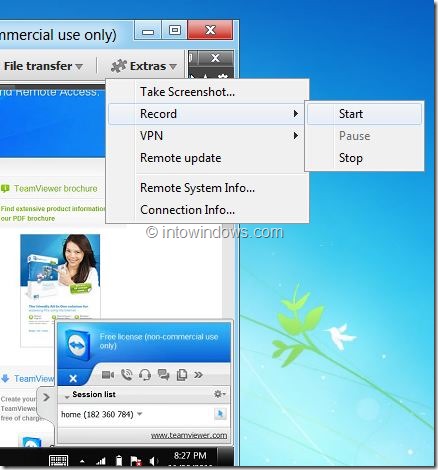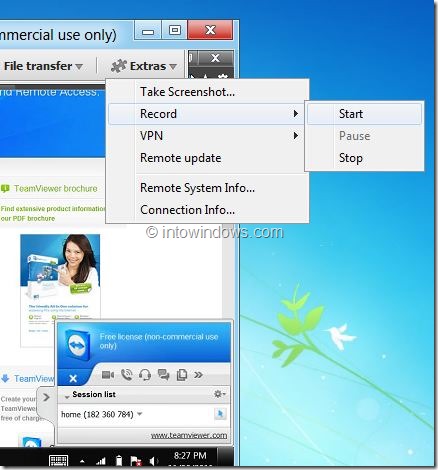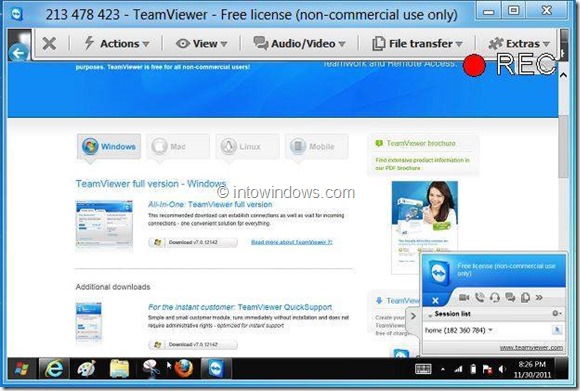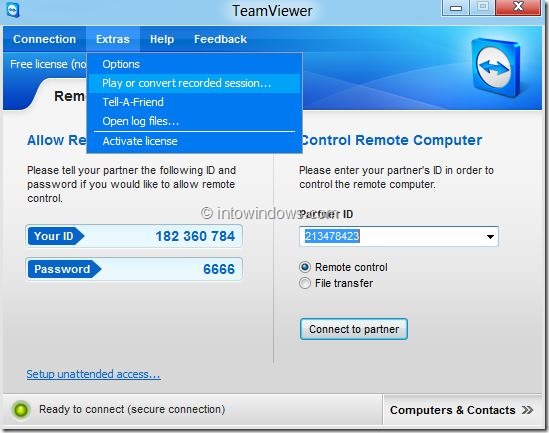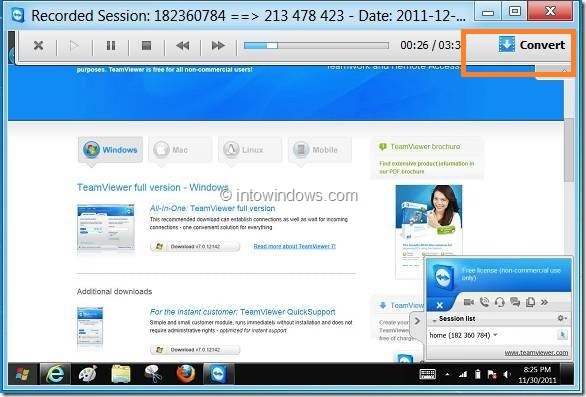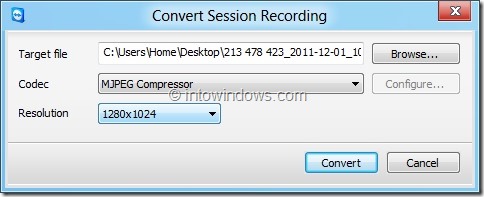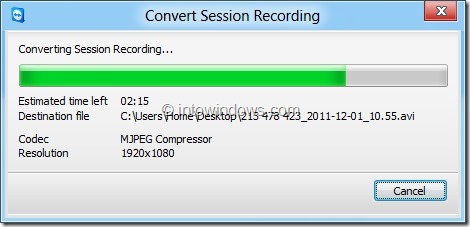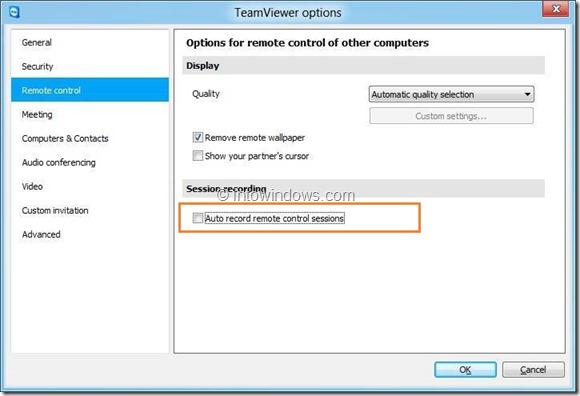Тимвивер , всеми любимое программное обеспечение для совместного использования экрана и удаленного управления рабочим столом, поддерживает запись сеансов. Запись сеанса – это одна из новых функций, доступных в TeamViewer (представленная в версии 7.0), которая позволяет записывать сеанс в реальном времени простым щелчком мыши.
Функция записи сеанса не только позволяет записывать сеанс, но и конвертировать записанный видеофайл в популярный формат AVI. По умолчанию TeamViewer сохраняет записи в формате.tvs. Еще одним преимуществом этой функции является то, что перекодированный сеанс можно воспроизвести в программном обеспечении TeamViewer без помощи сторонних медиаплееров.
Шаги по записи сеанса TeamViewer
Шаг 1. Запустите TeamViewer и получите доступ к удаленному компьютеру.
Шаг 2. Во время сеанса нажмите «Дополнительно» >«Запись» >«Начать», чтобы начать запись сеанса. После этого нажмите кнопку «Стоп» (перейдите в «Дополнительно» >«Запись» >«Остановить»), чтобы завершить запись и сохранить файл в нужном месте. Как мы упоминали ранее, TeamViewer сохраняет видеофайл в формате.tvs.
Чтобы преобразовать видеофайл из формата.tvs в формат.avi, выполните следующие два шага:
Шаг 1. Запустите программу TeamViewer. На главном экране нажмите «Дополнительно» >«Воспроизвести или преобразовать записанный сеанс», чтобы перейти к местоположению записанного файла. Выберите видеофайл и нажмите кнопку «Открыть».
Шаг 2. Как только видеофайл начнет воспроизводиться в TeamViewer, нажмите кнопку «Преобразовать», чтобы просмотреть параметры выбора целевого местоположения файла. Здесь вы также увидите параметры выбора типа кодека и разрешения для видеофайла AVI. Если вы не уверены, какой кодек и разрешение выбрать, используйте настройки по умолчанию.
После этого нажмите кнопку «Конвертировать», чтобы начать преобразование выбранного видеофайла из формата.tvs в формат.avi. В зависимости от продолжительности сеанса, выбранного кодека и разрешения процесс преобразования может занять от нескольких минут до нескольких часов.
Файл.avi можно будет воспроизвести в любом популярном медиаплеере.
Чтобы автоматически записывать все сеансы:
Также доступна опция автоматической записи всех ваших сеансов. Чтобы включить эту функцию:
а. Откройте главный экран TeamViewer.
б. Перейдите в раздел Дополнительно, Параметры , а затем Пульт дистанционного управления.
в. Включите параметр Автоматическая запись сеансов удаленного управления.